关掉win10自动更新的方法是什么_彻底关掉win10自动更新的方法
最近有朋友问小编关掉win10自动更新的方法是什么,对于win10取消电脑自动更新的问题,相信还有很多朋友不清楚。Win10系统经常会自动更新,让人很烦恼,那么禁用win10更新的方法是什么呢?很多朋友都想知道关闭win10系统自动更新的方法是什么,别着急,小编今天就针对禁止win10自动更新的问题,为大家带来彻底关掉win10自动更新的方法。
彻底关掉win10自动更新的方法:
1、在电脑桌面上右击“此电脑”图标,在弹出的快捷菜单中单击“管理”命令,如下图所示;
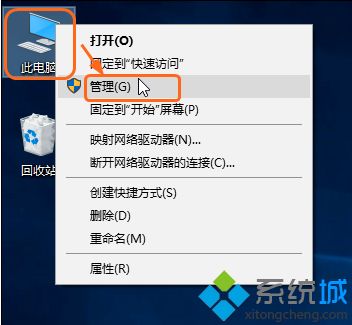
2、打开“计算机管理”窗口,单击“服务和应用程序”左侧的下拉按钮,在展开的列表中单击“服务”,在右侧找到“Windows Update”并右击,在弹出的快捷菜单中单击“属性”命令,如下图所示;
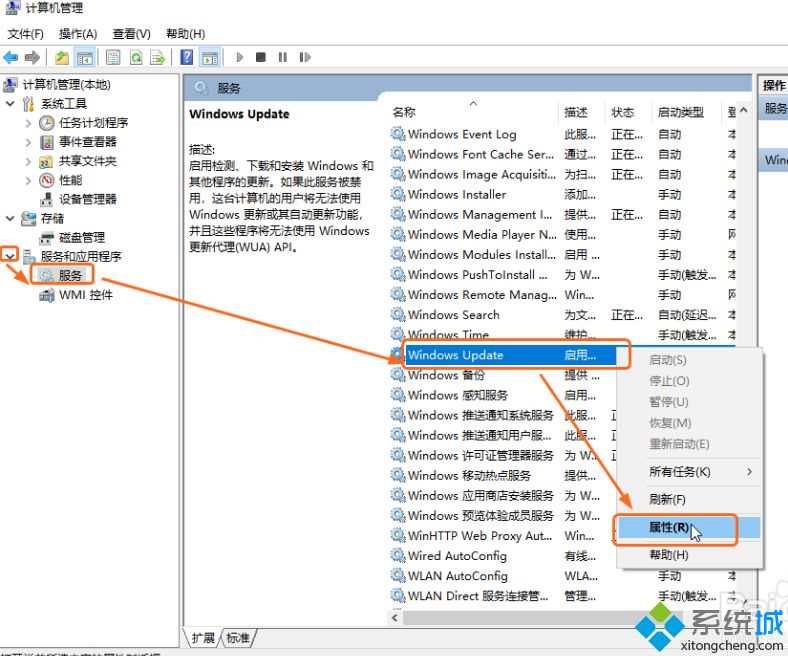
3、打开“Windows Update的属性(本地计算机)”对话框,在“常规”选项卡下单击“启用类型”右侧的下拉按钮,在展开的列表中单击“禁用”选项,如下图所示。完成后单击“确定”按钮。
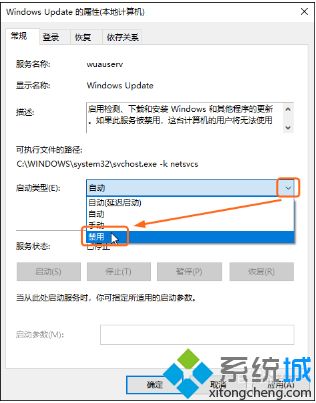
好了,以上就是关于关掉win10自动更新的方法是什么的全部内容了,希望本篇彻底关掉win10自动更新的方法对你有所帮助。
我告诉你msdn版权声明:以上内容作者已申请原创保护,未经允许不得转载,侵权必究!授权事宜、对本内容有异议或投诉,敬请联系网站管理员,我们将尽快回复您,谢谢合作!










